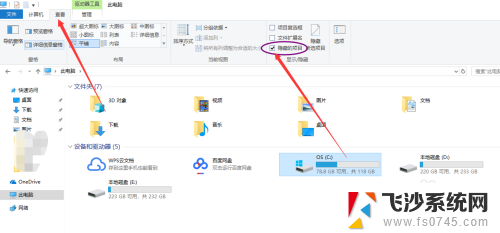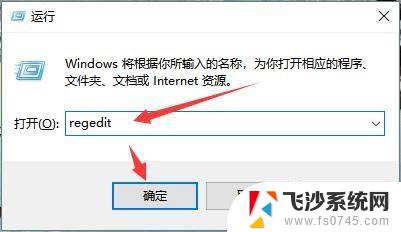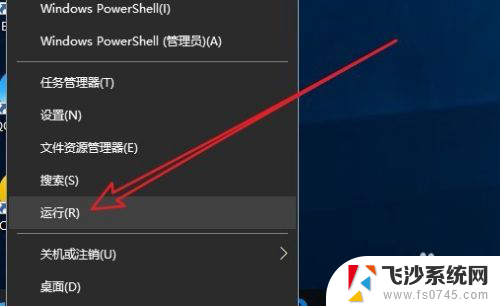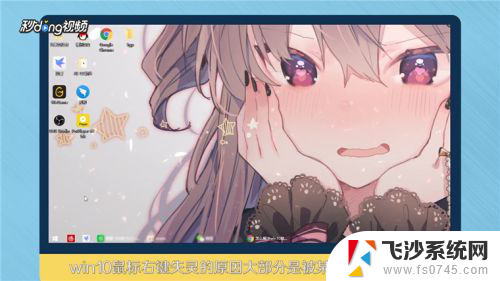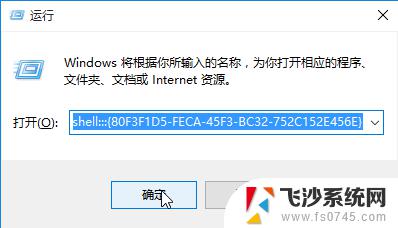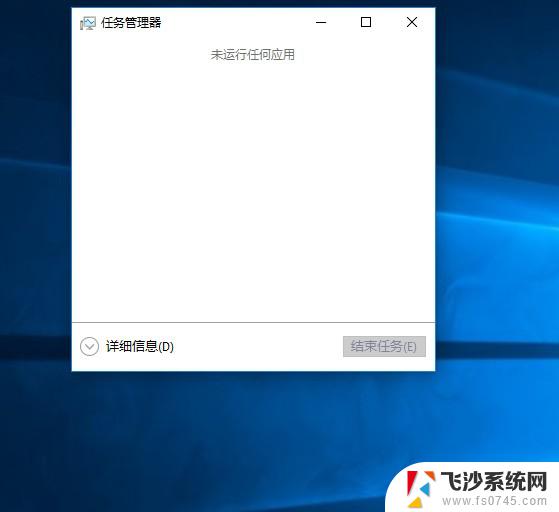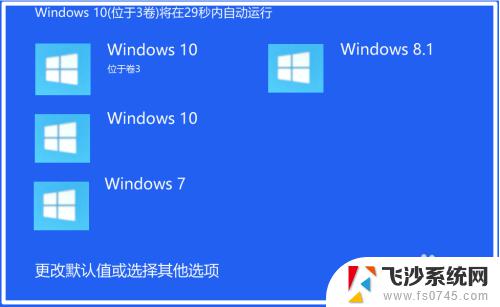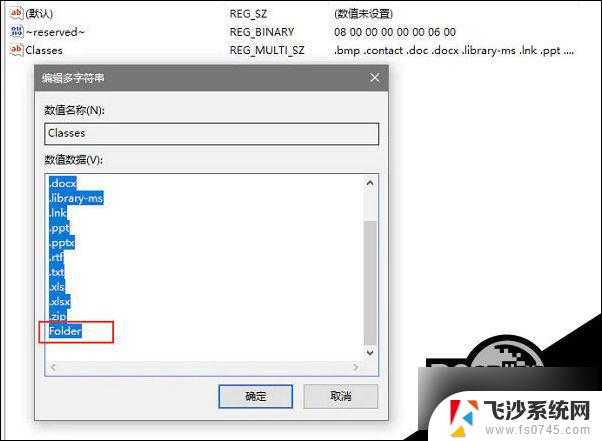如何删除鼠标右键选项 Win10鼠标右键杂项删除方法
如何删除鼠标右键选项,是许多Windows 10用户经常遇到的问题,在日常使用电脑的过程中,鼠标右键的选项列表可能会变得杂乱无章,导致使用不便。幸运的是Win10提供了简单而有效的方法来删除这些不需要的鼠标右键选项。通过执行一些简单的步骤,您可以轻松地清理和整理您的鼠标右键菜单,使其更加简洁和有序。接下来我们将介绍Win10鼠标右键杂项删除的方法。
方法如下:
1.在Windows10系统桌面,右键点击左下角的开始按钮。在弹出菜单中选择“运行”菜单项。
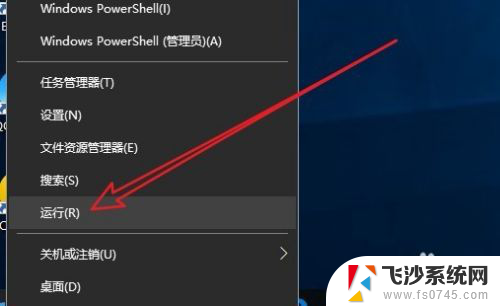
2.在打开的运行窗口中,输入命令regedit,然后点击确定按钮。
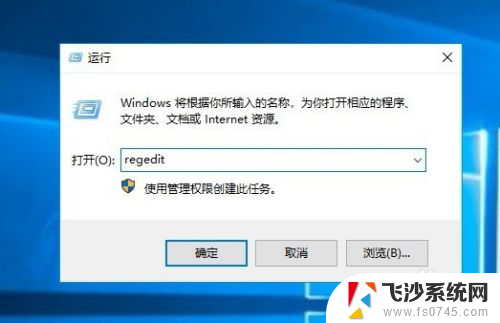
3.接下来在打开的注册表编辑器窗口中,定位到计算机\HKEY_CURRENT_USER\Software\Microsoft\Internet Explorer\MenuExt注册表项。
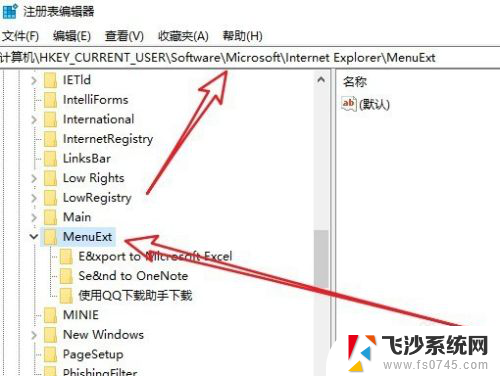
4.在展开的MenuExt注册表项后,其下的注册表项就是对应的右键菜单项。
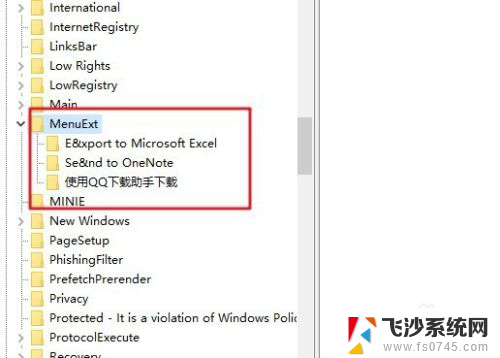
5.右键点击想要删除的菜单项,然后在弹出菜单中选择“删除”菜单项。
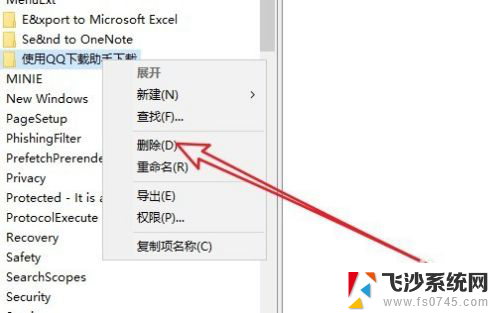
6.这时会弹出一个确认删除的提示窗口,点击“是”按钮即可。用同样的方法,逐个依次删除对应的注册表项就可以了。
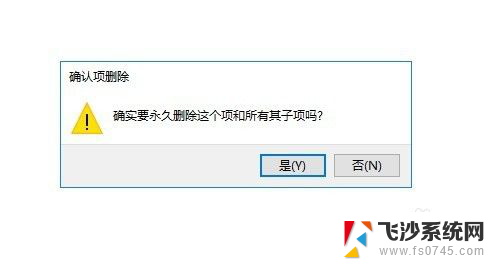
以上就是如何删除鼠标右键选项的全部内容,碰到同样情况的朋友们赶紧参照小编的方法来处理吧,希望能够对大家有所帮助。